Панель навигации
Быстро перемещайтесь и используйте нужные инструменты в панели навигации и на панели инструментов в Qlik Sense.
Панель навигации и панель инструментов в Qlik Sense

Пункты меню будут различными в зависимости от следующих факторов:
- Изменение или анализ (просмотр) диаграммы в приложении.
- Тип диаграммы.
- Права, которые были назначены вам администратором.
Панель навигации

На панели навигации можно:
- нажать Qlik, чтобы перейти к хабу;
- нажать
, чтобы выполнить действия в зависимости от вида, в котором пользователь находится. Например, в виде листа в опубликованном приложении можно выполнить следующие действия: Загрузить лист в формате PDF, Создать копию листа, Подтвердить лист, Отменить публикацию листа и Встроить лист. Можно также перейти в Обзор приложения и включить или отключить Режим сенсорного экрана.
- На вкладке Подготовить выберите Диспетчер данных, Редактор загрузки данных, Просмотр модели данных, Бизнес-логика/Логическая модель и Бизнес-логика/Словарь.
- На вкладке Анализ выберите Лист.
- На вкладке Комментировать выберите Повествование.
- Щелкните имя приложения, чтобы открыть сведения о нем, например, для изменения имени или настроек приложения.
- Щелкните поле поиска и введите запрос, чтобы выполнить анализ на основе поиска Insight Advisor. Только Лист.
Основное меню для листа в Qlik Sense
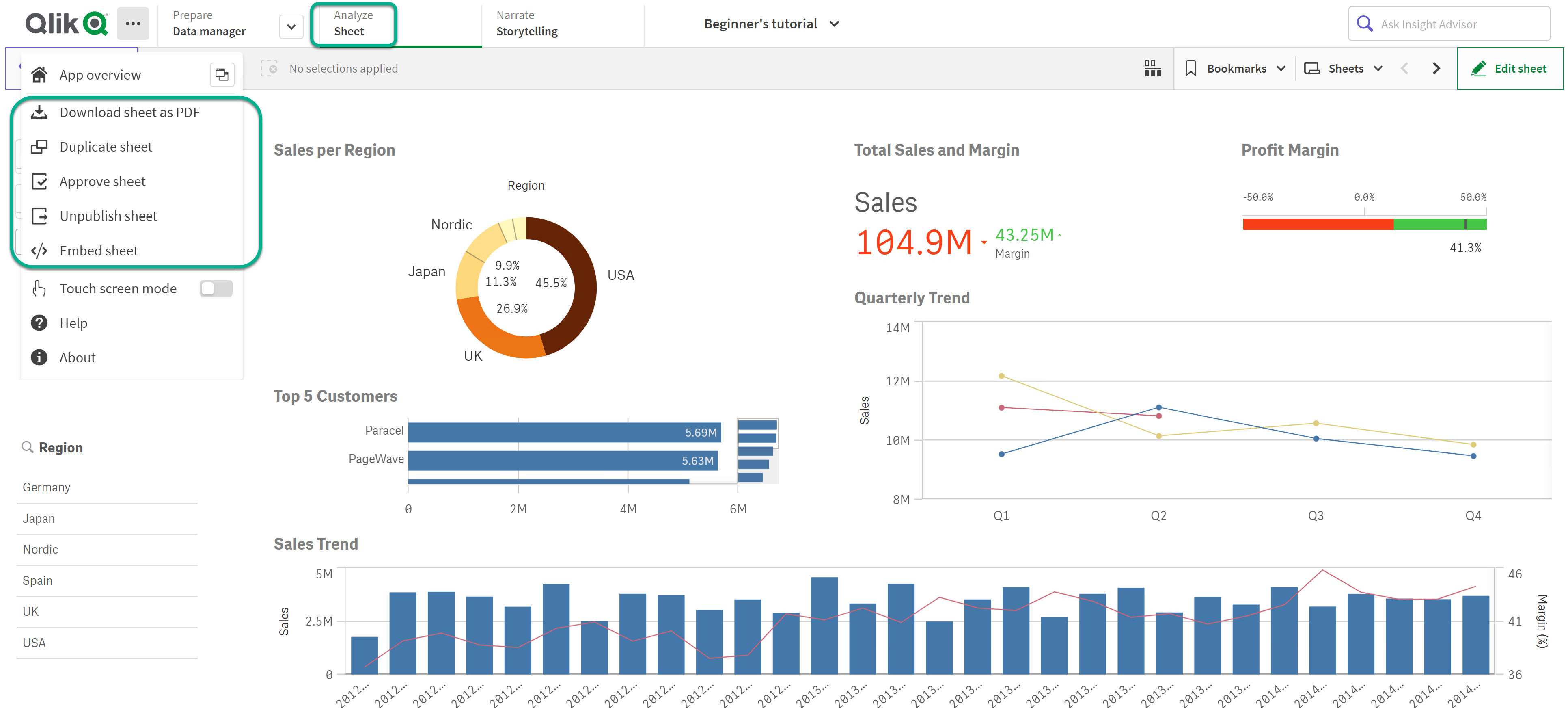
На панели инструментов можно выполнять задачи, связанные с видом, в котором пользователь находится. Некоторые задачи, расположенные в других частях пользовательского интерфейса, были перенесены на панель инструментов. Insight Advisor позволяет открыть поиск Insight Advisor и Типы анализа Insight Advisor.
В виде листа в режиме изменения, например, можно открыть панель ресурсов или панель свойств, а также создавать закладки и листы и управлять ими. Команды вырезания, копирования и вставки, которые ранее находились в нижней части листа, теперь расположены на панели инструментов. В режиме анализа можно работать с выборками, а также создавать листы и закладки и управлять ими.
В виде повествования можно добавлять изображения, текст, фигуры и так далее.
Панель инструментов на листе в режиме изменения

